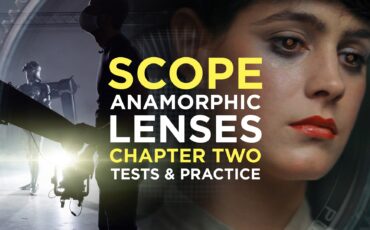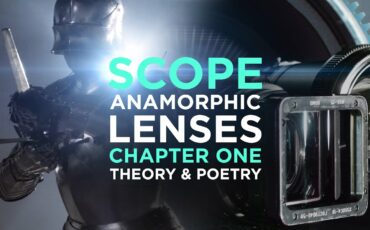Con la “revolución digital” de las cámaras, apareció la nueva relación de aspecto de grabación de video de 16:9 que representa un campo de visión más natural y más cercano a la visión humana en comparación con el anterior 4:3. Este artículo te mostrará cómo trabajar con material anamórfico 16:9 de principio a fin.
Cuando colocas un lente anamórfico de 2x en una cámara que graba video de 16:9, si bien grabas la resolución completa del sensor de 16:9, la imagen se extrae de los elementos anamórficos del lente. Después de la necesaria descompresión, obtienes una imagen con una relación de aspecto mucho más amplia que si hubieras grabado una imagen anamórfica de un sensor 4:3 (para el que se diseñaron lentes anamórficos 2x).
¿Quieres saber más sobre la historia de la relación de aspecto? MZed ofrece un excelente curso sobre El arte de la Narración Visual, que también aborda la temática de la captura anamórfica.
Entonces, veamos cómo se ve la imagen y cómo podemos trabajar con ella para obtener buenos resultados.
Para este estudio de caso, utilicé un lente anamórfico Kowa de 50mm y 2x en una Canon C300 Mark II y grabé en 4K UHD 3840 x 2160.

Imagen anamórfica en un sensor 16:9 – Cómo obtener la configuración correcta para tu proyecto
Cuando trabajes con el material grabado de 3840 x 2160 16:9 en la posproducción, primero tendrás que descomprimir las imágenes para que se vean correctamente. Para ello, deberás crear una línea de tiempo personalizada con las dimensiones de 7680 x 2160 píxeles cuadrados. Ten en cuenta que 7680 es el ancho de 4K UHD (3840) multiplicado por 2, ya que el factor de compresión del lente es de 2x. Sin embargo, el factor de compresión solo se aplica a la imagen horizontal, por lo que la resolución vertical se mantiene en 2160.
Después de insertar el clip original en la nueva línea de tiempo, deberás extender la imagen para eliminar la compresión y las barras negras en ambos lados. Para hacerlo, deberás escalar el clip en el eje X en un 200 %, pero dejar el eje Y intacto en una escala del 100%.
Sensor anamórfico en 16:9 : La descompresión

De esta manera, obtenemos un cuadro con una resolución de 7680 x 2160 píxeles, que es el campo de visión máximo que puedes alcanzar con el sensor (con la “apertura abierta”). Esto significa que obtendrás 8K UHD horizontal y 4K verticalmente (como referencia: 8K UHD es 7680 x 4320 píxeles y 4K UHD es 3840 x 2160 píxeles). La imagen resultante tiene una relación de aspecto extremadamente amplia de 3.55:1.

Básicamente, lo que hicimos fue extender los píxeles horizontales y, por lo tanto, interpolar o duplicar un segundo píxel por cada píxel horizontal. Desde un punto de vista técnico, esto dará como resultado una imagen de calidad inferior, pero cuando trabajas en anamórfico el objetivo es lograr una imagen con un look más artístico en lugar de la imagen perfecta, técnicamente hablando.
Podrás usar esta imagen extremadamente ancha para proyectos especiales, aunque ver imágenes con una relación de aspecto tan amplia podría no ser la mejor opción para determinados dispositivos porque aparecerán barras negras gruesas en la parte superior e inferior. Como solución alternativa, podemos usar otra línea de tiempo personalizada con una resolución de 5164 x 2160 píxeles para recibir la relación de aspecto Cinemascope común de 2.39:1, por ejemplo. Básicamente, tenemos que recortar 1258 píxeles de ambos lados.
La relación de aspecto correcta

La imagen resultante es un Cinemascope con una relación de aspecto estándar de 2.39:1 y una resolución personalizada de 5164 x 2160 píxeles. Lógicamente, si comienzas el proyecto sabiendo que la imagen terminará en 2.39:1, puedes crear tu línea de tiempo original con las dimensiones ya recortadas de 5164 x 2160 píxeles y omitir el paso donde creamos la línea de tiempo de 7680 x 2160.

El monitoreo adecuado
Al momento de escribir este artículo, hay muy pocas cámaras con sensores 16:9 y modos anamórficos dedicados que te permitan descomprimir la imagen directamente en la cámara.
Esto implica que deberás utilizar visores o monitores externos para este propósito. Para enmarcar tu imagen en 2.39:1, puedes optar por ver la imagen completa descomprimida y usar líneas de cuadro personalizadas. De hecho, podrás obtener una vista envolvente en los lados después de configurar las líneas del cuadro como una “característica adicional”.
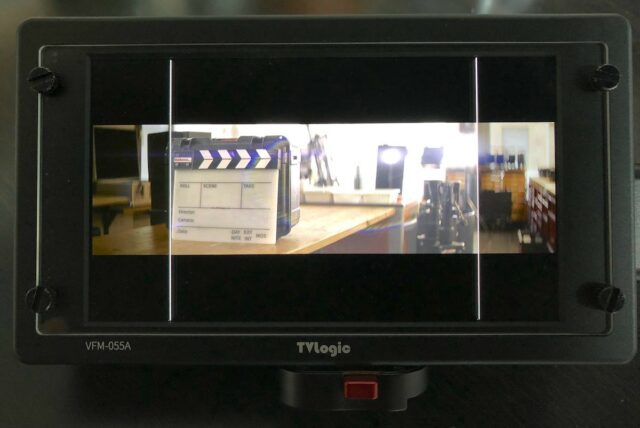
Otro método consiste en utilizar la función “recortar y escalar” que se encuentra en los monitores SmallHD, por ejemplo, para obtener un recorte “ampliado” de la imagen descomprimida que se asemeje a la imagen final de 2.39:1. Cualquiera que sea la herramienta que elijas, estas harán que componer tu imagen sea mucho menos frustrante, eliminando las suposiciones.
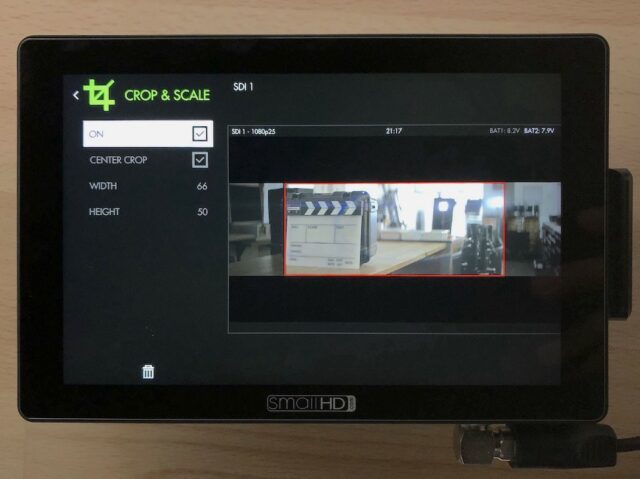
La exportación
En las tablas a continuación, podrás encontrar tres recomendaciones para exportar tus imágenes. Las dos primeras columnas te muestran la resolución y la relación de aspecto después descomprimir la imagen (ver capítulo “La Descompresión”). Las columnas tercera y cuarta te indican a qué resoluciones puedes recortar para obtener tres relaciones de aspecto comunes para tu entrega. La última columna representa el método que he descrito en este artículo; Consulta el capítulo “La Relación de Aspecto Correcta”.
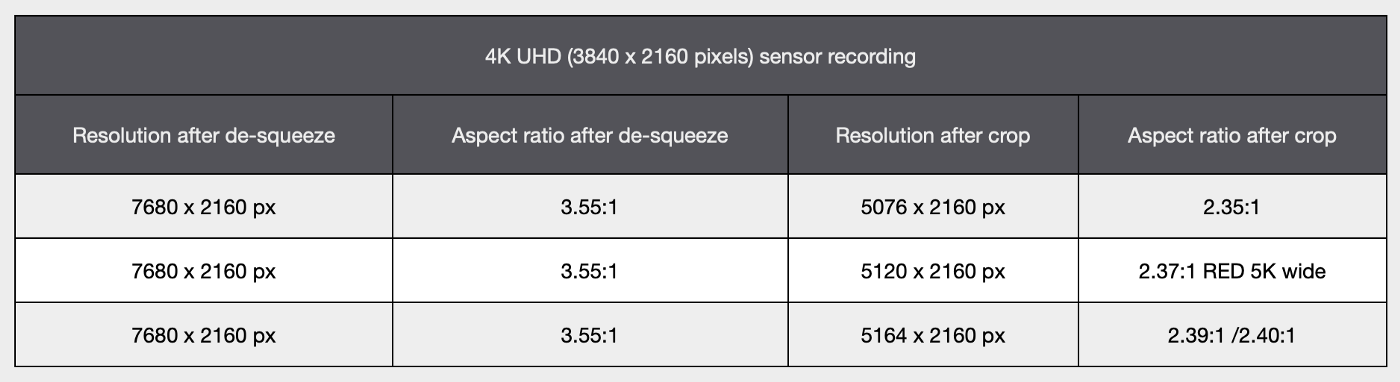
Si eliges grabar en 4K DCI (4096 x 2160 px) en tu cámara, estos son los números correctos para ti:
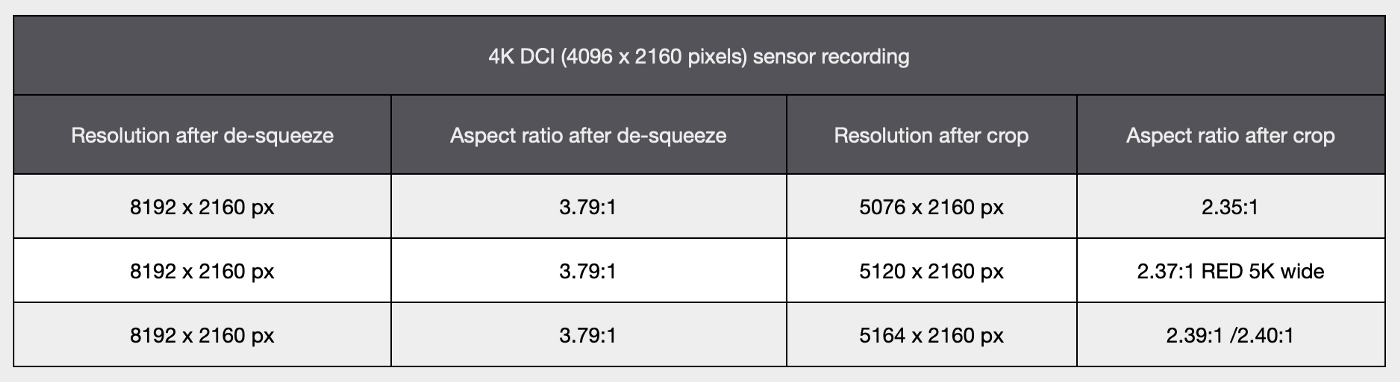
La carga
Al subir tu trabajo a plataformas para compartir videos como YouTube, la imagen final debe caber dentro de un cuadro con una resolución máxima de 3840 x 2160 px UHD con una relación de aspecto de 16:9.
Para lograr esto, necesitamos reducir el tamaño del cuadro de 5164 x 2160 px 2.39:1 a 3840 x 1606 px para cumplir con los requisitos de carga UHD. Después de cargar nuestras imágenes, se agregarán barras negras automáticamente para completar el cuadro de YouTube de 16:9 3840 x 2160.

Este artículo se publicó originalmente en Medium y se ha movido a CineD.
Espero que este artículo te ayude a filmar contenido anamórfico con una cámara con sensor 16:9. ¿Tienes otros consejos y trucos para este tipo de flujo de trabajo? ¡Siéntete libre de compartirlos con nosotros!